Zoom: как переименовать себя

Посмотрите, как легко изменить свое имя на собрании Zoom, даже если вы уже участвуете в нем. Советы для начинающих.

Команды могут иногда выдавать странное предупреждение о том, что службе не удалось обновить ваш профиль. Предупреждение гласит: « Не удалось обновить ваш профиль. Нам не удалось обновить информацию в вашем профиле. Выберите «Использовать другую учетную запись», чтобы выйти из системы и использовать другую учетную запись. Выберите «Повторить», чтобы повторить попытку обновления своего профиля ». К сожалению, нажатие кнопки «Повторить» ничего не дает.
Что делать, если командам не удалось обновить ваш профиль
Используйте веб-приложение
Проверьте, появляется ли такое же сообщение об ошибке в веб-приложении Microsoft Teams. Перейдите на сайт www.teams.microsoft.com и выберите « Вместо этого использовать веб-приложение », чтобы открыть Teams в браузере. Для достижения наилучших результатов используйте Edge или Chrome. Если предупреждение исчезнет, проблема связана с настольным приложением.
Вы также можете установить приложение Teams Mobile и проверить, заметили ли вы какие-либо улучшения.
Попробуйте позже
Если проблема затрагивает веб-приложение, это означает, что с вашей учетной записью что-то не так. Команды, которым не удается обновить ваш профиль, могут указывать на то, что ваша учетная запись еще не полностью подготовлена из серверной части. Напоминаем: когда вы предоставляете бесплатную учетную запись Teams, синхронизация служб Teams может занять некоторое время. Подождите несколько часов и повторите попытку позже.
Очистить кеш приложения
Попробуйте очистить кеш приложения и проверьте, решает ли это решение проблему. Выполните следующие действия, чтобы удалить кэш Teams в Windows и macOS.
Очистить кэш приложений Teams в Windows
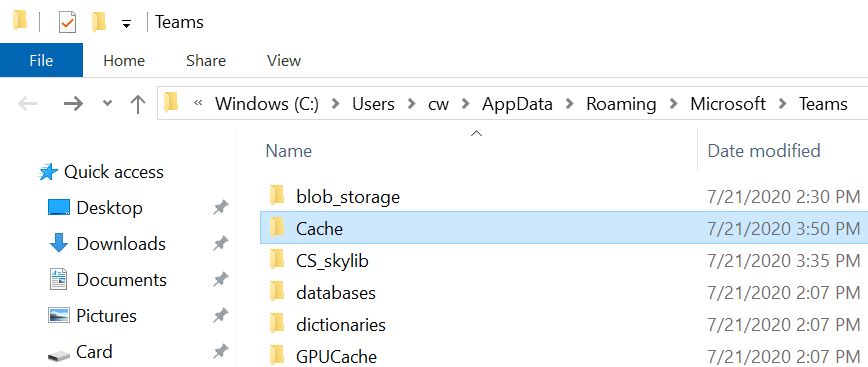
Если проблема не устранена, перезагрузите компьютер и повторите попытку.
Очистить кэш приложения Teams на Mac
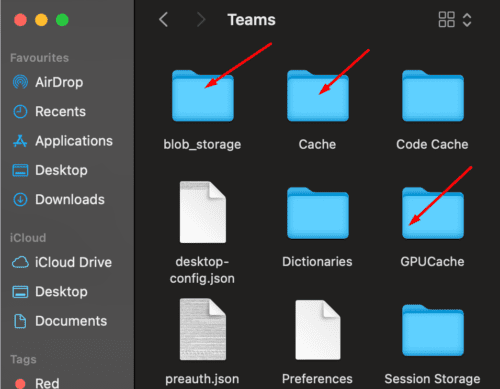
Удалить свой номер мобильного телефона
Перейдите на страницу своей учетной записи Microsoft и перейдите к информации об учетной записи. Это раздел, указывающий псевдоним и параметры входа в систему. Просто удалите свой номер мобильного телефона в качестве средства входа.
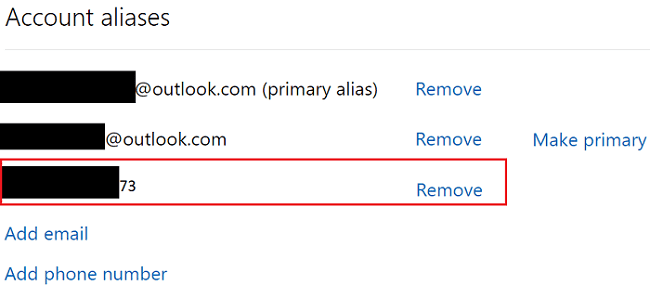
Вернитесь в свою учетную запись Microsoft и обновите все. Затем запустите настольное приложение Teams и проверьте, сохраняется ли проблема. Если это так, попробуйте изменить изображение своего профиля и проверьте, имеет ли это какое-либо значение.
Кстати, после удаления вашего номера телефона Microsoft предложит вам добавить новый. Вы также получите код подтверждения при добавлении нового номера телефона. Вы можете использовать тот же номер, который вы ранее удалили; это действительно не имеет значения. Сохраните изменения и попробуйте войти в свою учетную запись Teams.
Переустановите команды
Если приложение Teams было повреждено, удалите его и перезагрузите компьютер. Затем перейдите на официальный сайт Microsoft и вручную загрузите Teams . Дважды щелкните установщик, чтобы установить приложение. Проверьте, решает ли проблема установка новой копии приложения.
Вывод
Если Microsoft Teams не удается обновить ваш профиль, попробуйте войти в свою учетную запись через веб-приложение. Кроме того, очистите кеш приложения. Затем перейдите на страницу своей учетной записи Microsoft и удалите номер мобильного телефона в качестве средства входа. Если проблема не устранена, удалите и переустановите Teams. Вы также можете попробовать войти позже; возможно, Teams требуется больше времени, чтобы полностью подготовить вашу учетную запись из серверной части.
Какое из этих решений помогло вам устранить проблему? Дайте нам знать в комментариях ниже.
Посмотрите, как легко изменить свое имя на собрании Zoom, даже если вы уже участвуете в нем. Советы для начинающих.
Удалите все эти неловкие заголовки из своего Netflix, продолжайте просмотр списка на своем компьютере и устройстве Android.
Если вы хотите, чтобы Outlook автоматически загружал изображения электронной почты, измените настройки центра управления безопасностью и включите автоматическую загрузку.
Очистите беспорядок от неиспользуемых списков воспроизведения Spotify и узнайте, как их можно стереть. Попробуйте эти несколько полезных шагов.
Если Photoshop не может обнаружить вашу видеокарту, установите последние обновления приложения, графического процессора и ОС. Затем включите режим высокой производительности для Photoshop.
Посмотрите, как легко сделать голосовой или видеозвонок в Skype для Windows или Android, выполнив эти простые шаги для начинающих.
Посмотрите, как вы можете освоить эти полезные функции; режим разделенного экрана и слайдера в iPadOS 15 на вашем iPad.
Если вы не можете вставить данные своей организации в определенное приложение, сохраните проблемный файл и попробуйте снова вставить свои данные.
Узнайте все, что нужно знать о новой функции Focus для iPadOS 15, и используйте ее в полной мере. Станьте мастером Фокуса.
iPadOS 15 позволяет добавлять виджет на главный экран iPad. Посмотрите, как легко вы можете добавить столько виджетов, сколько захотите.
Иногда изображения выглядят лучше с эффектом размытия. Посмотрите, как вы можете добавить столько размытия к своим изображениям, сколько захотите.
Воспользуйтесь преимуществами информации LinkedIn, которую вы можете найти при использовании Microsoft Word. Вот несколько ценных советов, о которых стоит помнить.
Перевернуть текст вверх ногами в PowerPoint проще, чем вы думаете. Попробуйте эти удобные для начинающих методы, чтобы повернуть текст в любом направлении.
Пользователи Adobe Acrobat Reader часто сталкиваются с проблемами, когда параметр «Сохранить как» не работает. Вместо этого появляется пустое окно. Обычно это можно исправить
Если исходящие вызовы Teams не работают, проверьте, можете ли вы совершать звонки через веб-приложение. Если проблема не устранена, обратитесь к администратору.
Если вы не можете смотреть Netflix на своем Chromebook, перезагрузите ноутбук, обновите chromeOS и переустановите приложение Netflix.
Ознакомьтесь с положительными и отрицательными сторонами использования личного идентификатора собрания для ваших собраний Zoom. Вот что вам нужно знать.
Если Photoshop сообщает, что файл, который вы пытаетесь открыть, не является действительным документом Photoshop, убедитесь, что расширение соответствует фактическому типу файла.
Откройте для себя все свои возможности при планировании встреч Zoom. Посмотрите, как легко планировать или начинать собрания Zoom из Chrome.
Устали от необходимости иметь дело с этим 40-минутным ограничением по времени? Вот несколько советов, которые вы можете попробовать обойти и наслаждаться этими дополнительными минутами Zoom.
У вас есть несколько файлов RAR, которые вы хотите конвертировать в файлы ZIP? Узнайте, как конвертировать файл RAR в формат ZIP.
Вам нужно планировать повторяющиеся встречи в MS Teams с теми же участниками? Узнайте, как настроить повторяющуюся встречу в Teams.
Мы покажем вам, как изменить цвет подсветки для текста и текстовых полей в Adobe Reader с помощью этого пошагового руководства.
В этом руководстве мы показываем, как изменить настройку масштабирования по умолчанию в Adobe Reader.
Spotify может раздражать, если он автоматически открывается каждый раз, когда вы включаете компьютер. Отключите автоматический запуск, следуя этим шагам.
Если LastPass не может подключиться к своим серверам, очистите локальный кэш, обновите менеджер паролей и отключите расширения браузера.
Microsoft Teams в настоящее время не поддерживает транслирование ваших встреч и звонков на телевизор напрямую. Но вы можете использовать приложение для зеркального отображения экрана.
Узнайте, как исправить ошибку OneDrive с кодом 0x8004de88, чтобы снова получить доступ к вашему облачному хранилищу.
Хотите интегрировать ChatGPT в Microsoft Word? Этот гид показывает, как это сделать с помощью надстройки ChatGPT для Word в 3 простых шага.
Очищайте кэш в вашем веб-браузере Google Chrome с помощью этих шагов.

























